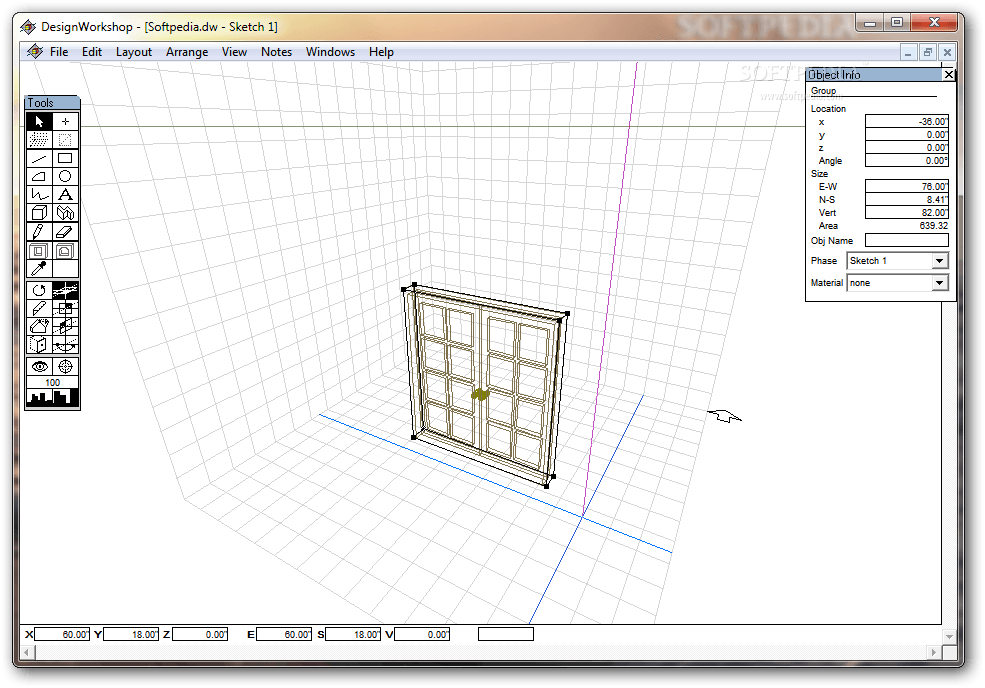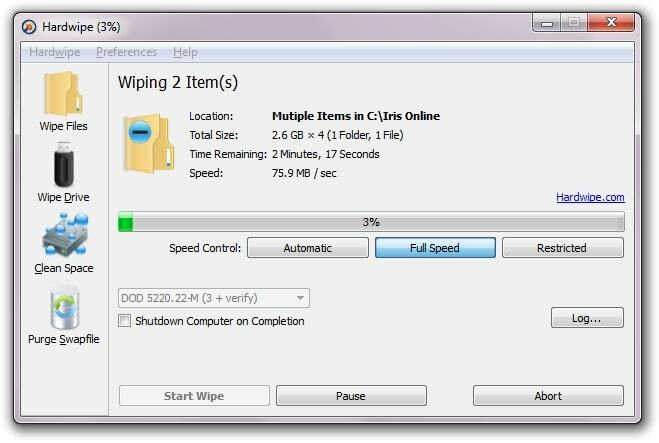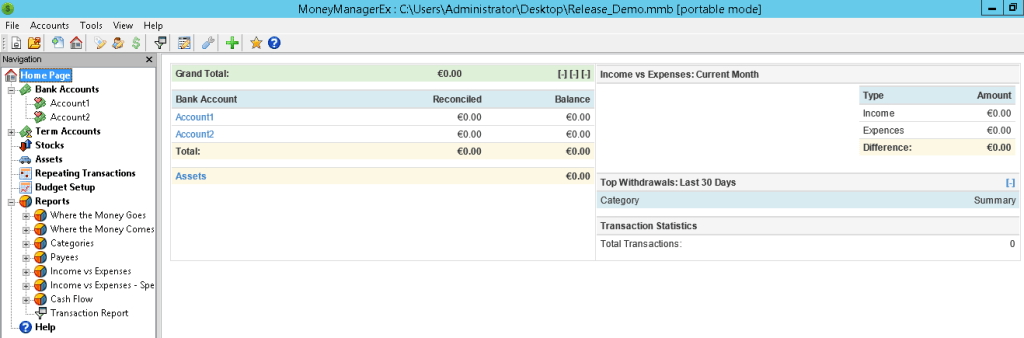12 Videoreparatursoftware: – Wer sich auch immer gefragt hat, dass es eine Zeit geben wird, in der wir es können Aufzeichnung Videos zu Hause ansehen und auf dem Fernseher oder Laptop ansehen oder sogar herunterladen unsere Lieblingsvideos online? Nun, da dies nun endlich möglich ist, haben wir andere Probleme, die mit den Videocodecs zusammenhängen. Es kann vorkommen, dass Sie Videos in .mpeg oder einem anderen Format haben und diese beschädigt sind und daher nicht richtig abgespielt werden.
Es kann während des Spielens einfrieren, brechen oder überhaupt nicht laufen. Es kann verschiedene Gründe für den Ausfall des Videos geben, die nur mit Videoreparaturtools behoben werden können, mit denen beschädigte Videos einfach repariert werden können. Sie wissen, dass Sie sicher sind, wenn es eine Alternative zum Video gibt, z. B. den Film bei. kaufen der Shop jedoch, wenn es sich um etwas handelt, das Sie persönlich aufgenommen haben und jetzt beschädigt ist, kann es erhalten zäh.
Siehe auch:11 kostenlose Video-Editoren, die Sie verwenden können
Daher benötigen Sie eine Videoreparatursoftware, die sich um Ihre beschädigten Dateien kümmert, die sie für ein problemloses Seherlebnis reparieren kann. Heute haben wir eine Liste kostenloser Videoreparatursoftware, mit der Sie das beschädigte Video in kürzester Zeit reparieren können. Während einige dieser Softwares nur für bestimmte Codecs funktionieren, funktionieren andere für alle. Diese Freeware repariert verschiedene Formate wie MPEG, AVI, WMV, MP4 und viele andere häufig verwendete Codecs.
Überprüfen Sie also die Liste und treffen Sie Ihre Wahl basierend auf dem Format Ihrer beschädigten Datei.
Die wenigsten von uns wissen vielleicht, dass VLC Media Player, eine der führenden Anwendungen zum Abspielen von Video- und Audiodateien, auch bei der Reparatur beschädigter Videodateien in den Formaten MP4, MOV, AVI und QTRM hilft. Also, für alle, die diese erstaunliche Funktion des VLC Media Players nicht kannten, werden wir Ihnen sagen, wie es geht.
Du musst einfach simply gehe zu „Extras“ => wähle „Einstellungen“ aus der Dropdown-Liste. Nun öffnet sich ein Fenster, in dem Sie die Option „Eingänge/Codecs“ finden und anklicken müssen. Scrollen Sie in der Seitenleiste nach unten und identifizieren Sie den Abschnitt mit der Aufschrift „Beschädigte oder unvollständige AVI-Datei“. Dies hat ein Dropdown-Menü, in dem Sie "Immer reparieren" auswählen müssen. Speichern Sie nun Ihre Einstellungen und spielen Sie das Video fehlerfrei ab.
Nun öffnet sich ein Fenster, in dem Sie die Option „Eingänge/Codecs“ finden und anklicken müssen. Scrollen Sie in der Seitenleiste nach unten und identifizieren Sie den Abschnitt mit der Aufschrift „Beschädigte oder unvollständige AVI-Datei“. Dies hat ein Dropdown-Menü, in dem Sie "Immer reparieren" auswählen müssen. Speichern Sie nun Ihre Einstellungen und spielen Sie das Video ab. Wenn sein beschädigter VLC es repariert.

Herunterladen: http://www.videolan.org/vlc/index.html
Kostenlos
Kompatibilität: Windows XP/2003/Vista/Server 2008/7/8/10
Ihr Video ist jedoch stark beschädigt und kann auch vom VLC Media Player nicht repariert werden. Sie können dann Hilfe von einer anderen unten aufgeführten Videoreparatursoftware suchen.

Ihre Suche nach der tadellosen Videoreparatursoftware kann mit DivFix++ enden, insbesondere wenn Ihr Video im AVI-Format vorliegt. Es gibt einige Dinge, die uns an dieser Software gefallen; Erstens ist es kostenlos, dann repariert es beschädigte AVI-Dateien und schließlich können Sie auch exklusiv alle teilweise heruntergeladenen Filme von Torrent in der Vorschau anzeigen. ftp.web, ed2K oder von anderen Internetquellen. Mit der Vorschaufunktion können Sie auch sicherstellen, dass der Name der Videodatei mit dem tatsächlichen Video übereinstimmt.
Die Verwendung von DivFix++ ist ebenfalls sehr einfach, da Sie einfach die zu reparierende Videodatei öffnen oder die Datei stattdessen per Drag-and-Drop in die Benutzeroberfläche der Software ziehen müssen. Um die Dateien manuell hinzuzufügen, müssen Sie „Dateien hinzufügen“ auswählen und ein Video zur Reparaturliste hinzufügen. Spannend dabei ist, dass die Software auch dabei hilft, mehrere AVI-Dateien gleichzeitig zu reparieren, sodass Sie nur die Option „mehrere AVI-Dateien“ auswählen und in die Reparaturliste einfügen müssen.
Jetzt können Sie die Registerkarte "Index entfernen" auswählen, um den Indexabschnitt aus dem Video zu löschen, und dann die Option "Reparieren" auswählen, um mit der Reparatur der Datei zu beginnen. Mit der Option "Fehler prüfen" können Sie Ihre Datei schnell überprüfen. Sie können auch alle beschädigten Abschnitte des Videos ausschneiden, indem Sie auf die Option "Schlechte Teile überprüfen" klicken. Wenn Sie nicht möchten, dass Ihre Originalvideodateien überschrieben werden, wählen Sie die Option „Originaldatei beibehalten“.
Schließlich können Sie nach der Verwendung dieser schnellen und leichten Software die resultierende Videodatei entweder am selben Ort wie die Originaldatei oder in einem anderen Ordner speichern.
Herunterladen: http://download.cnet.com/DivFix/3000-2194_4-75449932.html
Kostenlos
Kompatibilität: Windows 98/Me/NT/2000/XP/2003/Vista/7

Digital Video Repair steht kostenlos zum Download zur Verfügung und ist eine weitere Videoreparatursoftware, die Ihnen hilft, Ihre beschädigten AVI-Videodateien zu überholen, die mit MPEG4, DivX, Angel Potions, Xvid und 3ivx codiert sind. Diese Software hilft bei der Behebung von AVI-Dateien, bei denen eine grobe Wiedergabe, visuelle Störungen oder Unterbrechungen in Audio oder Video auftreten Qualität und kodiert dadurch beschädigte Segmente neu, um ein reibungsloses Seherlebnis zu gewährleisten und gleichzeitig die Originaldetails des Bildes beizubehalten AVI-Datei.
Es hilft bei der Identifizierung der beschädigten Dateien, repariert den AVI-Dateiindex und Dateien mit einer Größe von mehr als 2 GB, repariert AVI-Dateien, die während der Aufnahme ausgefallen sind, identifiziert die Keyframes verschiedener Codecs, nämlich. MPEG4, DivX, Angel Potions, Xvid und 3ivx und rekonstruiert die Dateien ohne den MOVI-Chunk. Die Anwendung unterstützt OpenDML-AVI- und Standard-AVI-Dateizusammensetzungen. Unterstützt auch mehrere Sprachen über das Systemmenü wie Englisch, Deutsch und Russisch.
Wählen Sie für den Reparaturvorgang die Option „Eingabedatei“ und fügen Sie das beschädigte Video der Softwareoberfläche hinzu. Hier können Sie nach Fehlern suchen, indem Sie auf „Fehler prüfen“ klicken, die von der Software erkannt werden. Jeder erkannte Fehler wird im "Dateistatus" angezeigt und Sie können dann "Reparieren" auswählen, um den Reparaturvorgang für die Videodatei zu starten. Nach der Reparatur können Sie den Zielordner auswählen, in dem Sie das Video speichern möchten.
Interessant ist, dass Digital Video Repair mit "Relevantes Wissen" geliefert wird, das Sie gemäß dem angezeigten Prozess installieren können, falls Sie es nicht auf Ihrem Desktop haben möchten.
Herunterladen: http://digital-video-repair.en.softonic.com/
Kostenlos
Kompatibilität: Windows 2000/Windows XP/Windows Vista/Windows 7/Windows 8
Das MP4 Video Recovery Tool wurde nur für das Windows-Betriebssystem entwickelt und hilft nur bei der Reparatur von MP4-Dateien. Es behebt Videodateien, die entweder nicht abgespielt werden können oder beim Versuch, sie zu öffnen, einen Fehler anzeigen. Die Anwendung erfordert eine Java Runtime Environment, um zu funktionieren. Um eine beschädigte Videodatei zu reparieren:
- Wählen Sie die beschädigte Datei von Ihrem Gerät aus, indem Sie auf die Option „Beschädigte Videodatei auswählen“ klicken.
- Wählen Sie nun die Option „Arbeitsvideo auswählen“, um eine funktionierende MP4-Datei auszuwählen, die auf demselben Computer wie die beschädigte entwickelt wurde.
- Wählen Sie dann die Option „Klicken Sie auf meine Datei“, um die beschädigte Datei zu reparieren. Der Reparaturvorgang kann je nach Geschwindigkeit Ihres Computers und der Größe der beschädigten Datei länger dauern.
- Sie können nun den „Status“ des Reparaturvorgangs sehen, der auf der grafischen Benutzeroberfläche angezeigt wird und den Sie an Ihrem gewünschten Ort im Computer speichern können.
Grundsätzlich folgt das MP4 Video Recovery Tool dem Originalvideo als Referenz, ruft die Daten ab und rekonstruiert dann das beschädigte Video.
Herunterladen: https://datarecovery.wondershare.com/video-repair/mp4-video-repair-tool.html
Kostenlos
Kompatibilität: Nur Windows

Fühlen Sie sich nicht frustriert, wenn Ihre DivX-Datei aufgrund einer beschädigten Videodatei einfach nicht abgespielt werden kann? DivXRepair hilft Ihnen, beschädigte Videodateien im AVI-Format auf Ihrem Gerät mühelos zu reparieren. Während es das kaputte Video repariert, repariert es auch andere Probleme wie das Einfrieren von Bildern, Pixelverfärbungen und Audioverlust. Sie fügen einfach die beschädigten Dateien der Liste hinzu, die Sie reparieren möchten, und die Software verfolgt und löscht die beschädigten Frames automatisch.
Sie müssen sich gedulden, da der Suchvorgang einige Zeit in Anspruch nimmt. Auch wenn es möglicherweise nicht immer alle fehlerhaften Frames erkennt, repariert es jedoch den beschädigten Abschnitt effizient, damit Sie ein reibungsloses Seherlebnis haben. Es beseitigt den beschädigten Teil und fügt die getrennten Teile wieder zusammen, um sicherzustellen, dass das Video richtig funktioniert.
Das Beste daran ist, dass Sie auch mehrere Dateien auswählen können, um Videos in großen Mengen zu reparieren. Sobald der Reparaturvorgang abgeschlossen ist, sehen Sie ein Popup, das den Abschlussbericht anzeigt und die Videoreparaturinformationen enthält. Als eine der einfachsten Videoreparatursoftware bietet DivXRepair eine ebenso einfache Benutzeroberfläche, die extrem einfach zu navigieren ist.
Herunterladen: http://divxrepair.en.softonic.com/
Kostenlos
Kompatibilität: Windows 7 (32 Bit), Windows 7 (64 Bit), Windows Vista (32 Bit), Windows Vista (64 Bit), Windows XP

Sie haben eine zerkratzte CD oder DVD herumliegen? Holen Sie sich Ihr Video von diesen beschädigten Mediengeräten mit diesem kostenlosen Tool „Get My Videos Back“ mühelos zurück. Während die Wiederherstellung der beschädigten Videos super einfach ist, bietet diese Software auch viele zusätzliche Funktionen wie z. B. keine Einschränkung der Datei Größe, Abschätzen der Fehler und Größe der übersprungenen Daten, Zählen der übersprungenen Daten anhand des Datenträgertyps, Bereitstellen einer pausenaktivierten Kopie, Überprüfung der Vorgehensweise Auf dem Ziellaufwerk ist viel freier Speicherplatz verfügbar, was die Fortsetzung des Berichts unterstützt, und die Möglichkeit, jedes der lesbaren Byte mit zu speichern Byte-Modus.
Um diese beschädigten Videodateien zu melden, müssen Sie daher auf die Option "Öffnen und Starten" klicken. Wählen Sie die beschädigte Videodatei aus, die Sie reparieren möchten, und werden Sie dann aufgefordert, einen Zielordner auszuwählen. Sobald Sie den Zielordner auswählen, beginnt der Videofixierungsprozess. Das Beste daran ist, dass Get My Videos Back die meisten Videocodecs reparieren kann, dh DivX, FLV, MP4, 3GP, AVI, MPEG und mehr.
Sie können die Fehler in kleinen Segmenten zusammen mit der Möglichkeit sehen, die Originalgröße, Reparaturgeschwindigkeit, kopierte Bytes, Fehler, übersprungene Bytes und Fehler anzuzeigen. Außerdem können Sie die Aktivitätstabelle von Get My Video Back anzeigen.
Herunterladen: https://sourceforge.net/projects/getmyvideosback/?source=typ_redirect
Kostenlos
Kompatibilität: Alle Windows

Stellar Phoenix Video Repair ist auf die Mac-Plattform und das neueste Update ausgerichtet und ist eine Software, die darauf abzielt, beschädigte Videodateien zu reparieren. Dieses Tool repariert auch MOV-Dateien, die auf dem Quick Time Player aufgrund von Beschädigungen nicht mehr abgespielt wurden, abgesehen von Videos in anderen Formaten wie F4V, M4V, MP4 und M4A. Es zielt darauf ab, alle größeren Probleme im Zusammenhang mit dem Video zu beheben, z.
Das ist noch nicht alles, denn mit diesem Tool können Sie auch mehrere Videodateien gleichzeitig zur Reparatur hinzufügen. Zu seinen weiteren Funktionen gehört die Möglichkeit, die Videodateien auf Speichermedien, Speicherkarten und Festplatten zu reparieren Festplatten, sodass Sie eine Vorschau der reparierten Videodateien anzeigen und die reparierten Videos am gewünschten Ziel speichern können Mappe.
Sie können Reparaturvideos bis zu 10 MB in der Vorschau anzeigen. Sie können jedoch keine Vorschau von F4V-Videodateien im Standard-Viewer auf dem Mac anzeigen, da er von Quick Time nicht unterstützt wird. Stellar Phoenix Video Repair bietet eine übersichtliche und benutzerfreundliche Oberfläche, für die Sie kein Experte sein müssen. Mit nur wenigen Mausklicks können Sie den Reparaturvorgang abschließen.
Herunterladen: http://download.cnet.com/Stellar-Phoenix-Video-Repair/3000-12511_4-76172081.html
Kompatibilität: macOS Mojave 10.14, 10.13, 10.12, 10.11, 10.10, 10.9, 10.8, 10.7

Yodot AVI Repair wurde speziell für die Windows- und Mac-Betriebssysteme entwickelt, die helfen, Videodateien in den Formaten XVID, DIVX und AVI im Handumdrehen zu reparieren. Nicht nur das, es hilft bei der Reparatur von AVI-Dateien, die von den bekannten DSLR-Kameras oder Camcordern erstellt wurden, repariert Videodateien im AVI-Format auf Speicherkarten, USB-Geräten, Festplatten usw. und ermöglicht eine Vorschau des reparierten Videos Dateien.
Abgesehen von AVI-Dateien repariert Yodot AVI Repair auch Videodateien mit XVID- und DIVX-Videocodecs, die von mehreren Multimediageräten erstellt wurden, darunter Mobiltelefone und Digitalkameras. Um die Software zu verwenden, folgen Sie den einfachen Anweisungen auf dem Bildschirm. Sobald Sie die gewünschte Videodatei hinzufügen, die Sie reparieren möchten, beginnt das Programm mit der Reparatur der Datei.
Nach Abschluss der Reparatur wird das Berichtsprotokoll zusammen mit der Dateibeschreibung angezeigt. Jetzt können Sie eine Vorschau der AVI-Datei anzeigen, wenn sie erfolgreich repariert wurde, und wenn Sie zufrieden sind, speichern Sie die reparierte Videodatei im gewünschten Zielordner. Das Programm kommt mit einer einfachen und leicht zu bedienenden Oberfläche.
Herunterladen: http://www.yodot.com/avi-repair/
Kostenlos
Kompatibilität: Windows (Windows 8, Windows 7, Windows Vista, Windows XP, Windows 2003 und Windows 2008) und Mac

Wie der Name schon sagt, können Sie Videodateien im AVI-Format zusammen mit DivX- und XVID-Dateien mit reparieren Remo Repair AVI und stellt sicher, dass Sie die beschädigten Videodateien nach der Reparatur fehlerfrei abspielen können Prozess. Darüber hinaus fixiert und fixiert dieses Tool Audio- und visuelle Datenströme parallel zueinander, repariert AVI-Dateien, die sowohl auf dem Mac abgespielt werden können und das Windows-Betriebssystem, das in der kostenlosen Demoversion verfügbar ist und beschädigte Dateien repariert und Ihnen sogar eine Vorschau der reparierten Ausgabe ermöglicht Sie können das Programm analysieren, bevor Sie mit dem Kauf fortfahren, und unterstützt mehrere Multimediageräte wie Speicherkarten, USB-Laufwerke, Festplatten und Mehr.
Um Ihre beschädigten Videodateien zu reparieren, starten Sie die Software auf dem Hauptbildschirm und wählen Sie die Videodateien aus der Liste aus, die Sie reparieren möchten. Die Auswertung der ausgewählten Videodateien beginnt sofort und der Reparaturvorgang folgt. Nach erfolgreicher Reparatur der Datei sehen Sie eine Eingabeaufforderung mit der Option, eine Vorschau der reparierten Datei anzuzeigen. Nachdem Sie die reparierte Datei in der Vorschau angezeigt haben und mit der Ausgabe zufrieden sind, müssen Sie die Software registrieren, damit Sie die reparierte Datei verwenden können. Speichern Sie abschließend die Datei an Ihrem gewünschten Speicherort.
Remo Repair AVI verfügt über eine einfache und benutzerfreundliche Oberfläche, mit der Sie Ihre Dateien mit nur wenigen Mausklicks reibungslos reparieren können.
Herunterladen: http://download.cnet.com/Remo-Repair-AVI/3000-13631_4-75878285.html
Preis: Kostenlos testen
Kompatibilität: Windows 2000/XP/2003/Vista/Server 2008/7/8

Wenn Sie diese teilweise beschädigten oder beschädigten Videodateien angehäuft haben, werfen Sie sie ab sofort nicht in den Papierkorb, da Sie Repair Video Master für Sie wiederherstellen können. Es ist ein kompaktes Tool, das für Windows-Betriebssysteme entwickelt wurde und darauf abzielt, beschädigte Videodateien wiederherzustellen, die nicht abspielbar sind oder schnell weitergeleitet werden. Das Beste an diesem kleinen Tool ist, dass es trotz seiner Größe Videodateien in mehreren Formaten wie AVI, DivX, Xvid, MPEG-4, RM, RMVB, ASF, WMV, WMA, AC3 reparieren kann.
Die Software behält vor allem die ursprüngliche Videoqualität und sorgt dafür, dass diese nicht beschädigt wird und erstellt vielmehr eine separate wiederhergestellte oder reparierte Videodatei. Es repariert die Dateien mit großartiger Geschwindigkeit und tadelloser Leistung. Repair Video Master behebt Dateien, die nicht abspielbar, beschnitten, beschädigt, kaputt oder in irgendeiner Form beschädigt sind, die nicht von CDs, DVDs oder. kopiert werden können andere Medienquellen vollständig, die während der Wiedergabe eingefroren sind, die nicht zurück- oder vorspulen und für Dateien, bei denen die Wiedergabetaste nicht funktioniert Arbeit.
Mit Repair Video Master können Sie mehrere Dateien gleichzeitig reparieren lassen und es unterstützt große Videodateien, die größer als 2 GB sind. Sie können auch nicht wichtige Details aus der AVI-Datei löschen. Es kommt mit einer praktischen Oberfläche, die einfach zu navigieren ist.
Herunterladen: http://repair-video-master.en.softonic.com/
Preis: Kostenlos testen
Kompatibilität: Windows XP/Vista/7/8/10 Umgebungen, 32-Bit-Version

Meteorite ist ein Open-Source-Projekt, das beschädigte MKV-Videodateien reparieren soll. Meteorite kann auch MKV-Dateien reparieren, die gerade online heruntergeladen werden. Es kommt mit einem extrem einfachen Layout und hat nicht wirklich eine Benutzeroberfläche. Wenn Sie diese Software herunterladen, wird sie lediglich in Form einer Box ohne buchstäblich keine Optionen geöffnet. Der Trost hier ist jedoch, dass es eine Drag-and-Drop-Option bietet, sodass Sie die MKV-Videodateien, die Sie reparieren möchten, einfach per Drag & Drop in die Box ziehen können. Die Software beginnt dann automatisch mit dem Reparaturvorgang, löscht die beschädigten Dateien und platziert die reparierten Dateien.
Meteorite ist offensichtlich die erste und einzige dedizierte MKV-Reparatursoftware, arbeitet mit C++-Codierung für eine schnelle Funktion und unterstützt mehrere Betriebssysteme.
Herunterladen: https://sourceforge.net/projects/meteorite/
Kostenlos
Kompatibilität: Linux-, Mac OSX- und Windows-Systeme

File Repair ist ein einzigartiges Tool, das nicht nur Videodateien in den meisten Formaten effizient repariert, unterstützt aber auch andere Dateiformate wie DOCX, XLS, ZiP, RAR, JPEG, GIF, PNG, PDF, PPT, MP3, WAV, usw. Das Dienstprogramm scannt die beschädigte Datei und holt so viele Daten wie möglich daraus, um eine abspielbare Datei zu erstellen.
Wählen Sie die beschädigte Datei aus der Liste auf der Benutzeroberfläche aus und klicken Sie auf die Option „Reparieren“. Sie können den gesamten Vorgang im Protokollbildschirm unterhalb des Browsers sehen. Sobald der Reparaturvorgang abgeschlossen ist, wird die ursprüngliche Videodatei mit der reparierten Videodatei wiederhergestellt. Abgesehen von Videodateien behebt Dateireparatur auch beschädigte Word-Dokumente, Excel-Tabellen, ZIP- oder RAR-Archive, Bilder von JPEG-, GIF-, TIFF-, BMP-, PNG- oder RAW-Formaten, PDF-Dokumenten, Access-Datenbanken, PowerPoint-Präsentationen und Musik Dateien.
Kostenlos
Kompatibilität: Alle Windows-Betriebssysteme
Herunterladen: http://www.filerepair1.com/